OS X Lion je bil izdan in je na voljo v trgovini Mac App za prenos in namestitev. Čeprav ima njegova razpoložljivost izključno zaradi prenosa svoje udobje, je pomanjkanje prvotne distribucije na optičnih ali drugih medijih doseglo zadostno količino kritik, zlasti tistih, ki iščejo možnosti za odpravljanje težav in prilagoditev namestitve OS. Appleov pristop k namestitvi in upravljanju vaše namestitve Lion vam ponuja dostojno količino prilagodljivosti, če pa bi radi namestili vašo Lion na DVD-ju, potem to absolutno lahko storite.
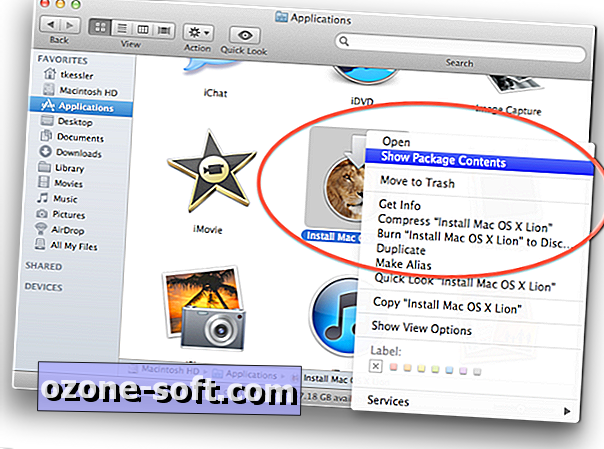
Na srečo namestitveni program OS X vsebuje vse materiale, ki jih potrebujete, da si zapišete zagonsko sliko namestitvenega programa, in vse, kar morate storiti, je, da dostopate do te slike in jo nato zapišete na DVD ali obnovite na drug zagonski medij za shranjevanje. Za to potrebujete medij za shranjevanje (DVD, bliskovni pogon ali particija trdega diska) velikosti najmanj 4 GB, nato pa sledite tem korakom:
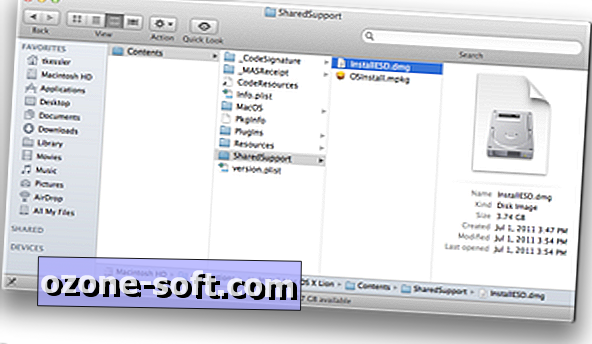
Kupite in prenesite Lion iz trgovine Mac App Store. Ko ga prenesete, bo dodana v mapo Dock in Applications, vendar ne nadaljujte z namestitvijo in namesto tega zapustite shrambo in zaprite namestitveni program, če se je samodejno odprl.
Pojdite v mapo Aplikacije in poiščite paket Namesti Mac OS X Lion.
Na tej točki lahko izdelate namestitveni disk ali pa namestitveni program kopirate na rezervno mesto, tako da lahko kasneje ustvarite namestitveni disk.
Z desno tipko miške kliknite namestitveni program in izberite Pokaži vsebino paketa. (Opomba: v meniju boste videli možnost za zapisovanje elementa na disk, vendar ga ne uporabljajte, ker bo le narekoval element kot je in disk, ki ga boste dobili, ne bo mogoče zagnati.)
Pojdite v mapo / Contents / SharedSupport / in poiščite sliko diska InstallESD.dmg.
Tukaj lahko zapišete sliko diska na DVD ali jo obnovite na trdi disk ali bliskovni pogon. Če želite to narediti, zagotovite, da ima medij vsaj 4 GB zmogljivosti, nato pa sledite tem korakom:
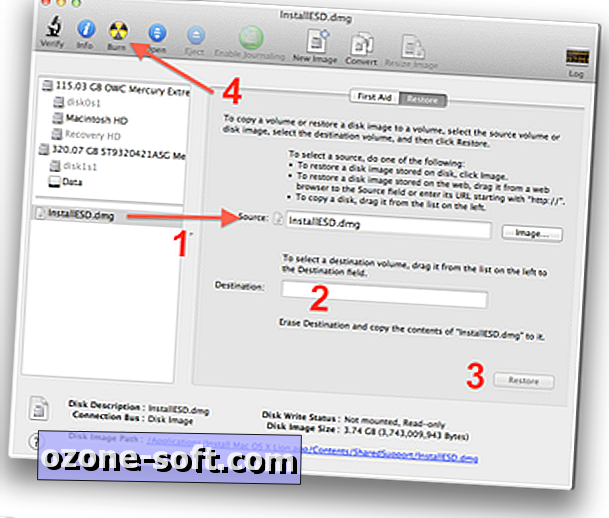
Odprite program Disk Utility v sistemu.
Povlecite sliko diska v stransko vrstico Disk Utility
Če želite sliko zapisati na DVD, jo izberite v stranski vrstici in kliknite gumb Zapiši na orodni vrstici Disk Utility. Ko se prikaže pogovorno okno za zapisovanje, vstavite prazno ploščo in kliknite Zapiši (prepričajte se, da je program Utility za disk preveril zapisovanje, da zagotovite delovanje medijev, kot bi moralo).
Če želite obnoviti pogon, izberite sliko diska in kliknite zavihek Obnovi. Potem zagotovite, da je v polju Izvor (povlecite ga, če ni) in nato povlecite izbrani pogon iz stranske vrstice Disk Utility v polje Cilj. Nato kliknite gumb Obnovi in potrdite, da želite izbrisati pogon in obnoviti sliko. Če naletite na kakršne koli napake, poskusite najprej formatirati pogon in nato povlecite formatirani nosilec v polje Cilj, namesto celotne pogonske naprave.
Ko je pogon obnovljen, ga lahko zdaj zaganjate tako, da držite tipko C ob zagonu z DVD-jem v pogonu ali izberete zagonski disk, ki ni DVD, nato pa se zažene s tipko Option, ki jo držite, in ko se prikaže, izberite namestitveni pogon.
Pri preskusih uporaba optičnih medijev kot zagonskega vira vzame zadostno količino časa za nalaganje, vendar je končno uspešna in pravilno nalaga namestitveni program. Namestitev se naloži in deluje precej bolj gladko, če uporabljate pomnilniški pogon USB ali FireWire.
Opomba: V skladu z Appleovim sporočilom za javnost, bo Apple Lion na voljo za USB-pogone, ki jih je kupil v trgovinah, za 69 $ v naslednjih nekaj mesecih, vendar je ta proces cenejši, povzroči isti končni izdelek in ima bolj prilagodljive možnosti. kot je nameščanje na DVD ali nadomestni nosilec pogona.













Pustite Komentar